マイクロソフトオフィス2021のプロダクトキー
中小企業向けのマイクロソフトオフィス2021になってから、プレインストールPCの場合、アクティベーション用プロダクトキー無くなり、ライセンス自体はPC本体に内蔵されているようになった。個人向けオフィスはMSライセンスと紐づける形となる。
なので、今まで分かり難いプロダクトキーをちまちま入力する必要がなくなり、プロダクトキーの紛失や入力ミスで困ったりせず、また、マイクロソフトとしても、ライセンスの不正乱用等に効果が出てくる。
それは良いのだが、じゃぁ、どうしたらそのライセンスがアクティべーションされているのか判るのか?また、OSがクラッシュし、再インストールしたい場合はどうすればいいのか、まずこの疑問が出てくる。
個人向け、パッケージ版通常ライセンスの場合は、MSライセンスと紐づけすることが可能で、そこからインストール等の管理が出来る。
リカバリセットアップでは、通常、オフィスはインストールされない。MSアカウントは紐づけできない。じゃぁどうすればいいのか。
アクティベーション方法
まず、どれでもいいので、オフィスのアイコンで起動する。すると次の画面が表示され、アクティベーションに進むことが出来る。
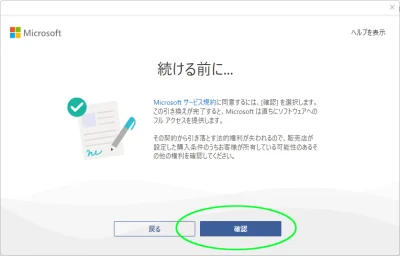
すると待機画面が表示され、
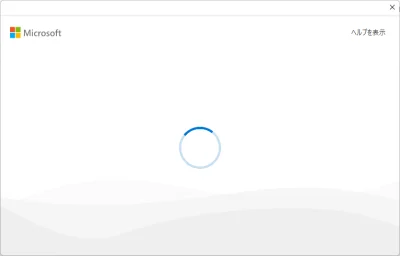
直ぐにアクティベーションが終了した表示が現れる。
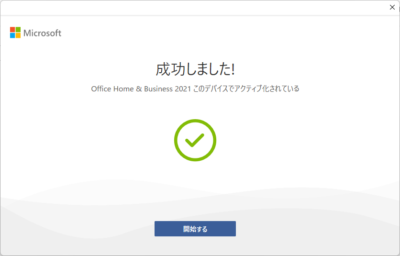
「開始する」ボタンを押下すれば、ライセンス契約の同意を求められる画面が表示されるので、同意する。
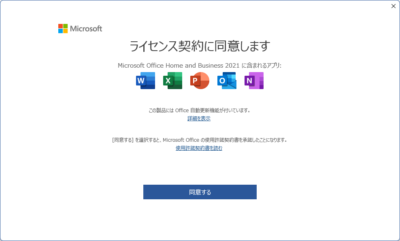
プライバシー設定の画面が表示されるので、確認して次へ。
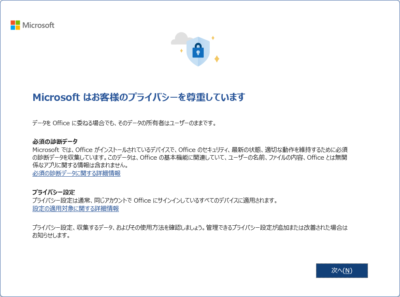
データ共有について承諾させられる画面がでるので、任意のボタンをクリック。
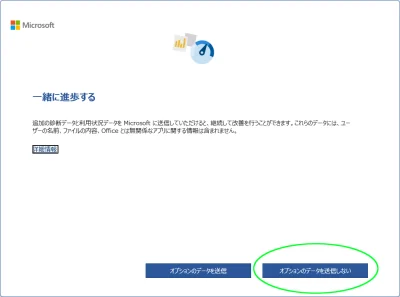
次に、エクスペリエンスの許諾画面で最後に完了ボタンをクリックする。
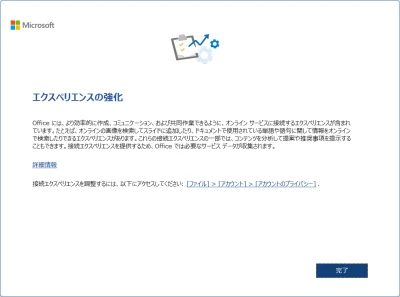
これでアクティベーションが終了。オフィスのファイルを開く画面にたどり着き、使えるようになる。ここまでは途中の画面が面倒だが簡単な話だ。
ライセンスの確認
ライセンスの確認は、オフィスのオプションからも確認はできる。
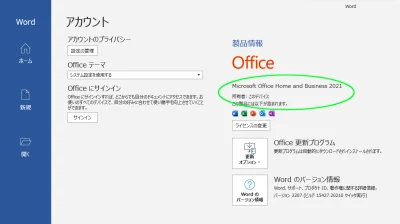
また、設定の「アプリと機能」からでもインストールされていることも確認できるし、修復関係の操作も従来と同じ様に可能。
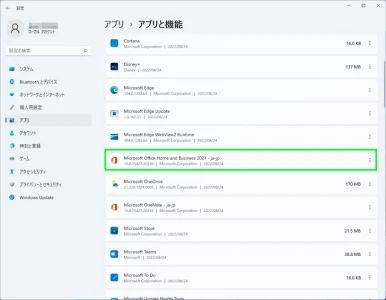
ライセンスの詳細と再インストールについては、MSストアの画面で行う。まずは、タスクバー等にあるMSストアのアイコンをクリックする。
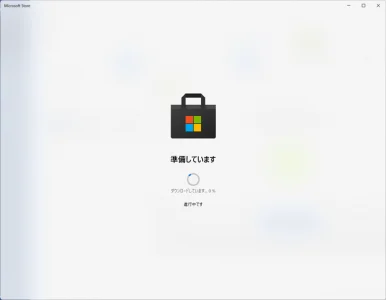
初回起動時は、準備フェーズが表示されるが、暫くすると、広告の入ったMSストアトップページが表示される。
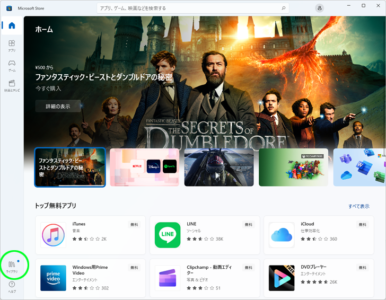
左下にある「ライブラリ」をクリックすると、インストールされているマイクロソフトストア管理のアプリ一覧が表示される。
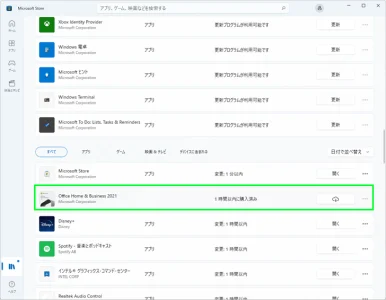
更にクリックすると、アプリとライセンスの詳細画面が表示され、インストールボタンも表示される。
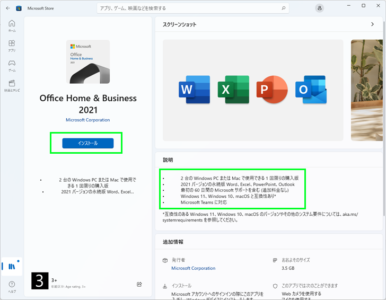
もし、OSがクラッシュしても、リカバリセットアップしてOSを立ち上げた後、同様にMSストアをクリックしてこの画面までたどり着ければ、インストールボタンが表示され、再インストールが可能となる。アクティベーションは、前述の通り行えばいい。
もし、マザーボードの不良で交換となった場合は、アプリとの紐づけが切れるが、その場合は交換時にメーカーがライセンスを保証してくれることになっているらしい。
オフィスのアクティベーションが出来ていない状態(オフィスを一度も開いていない。正常に使えないような状態)でリカバリセットアップをすると、セットアップが終わってもオフィスは同様の手順でもアクティベーションは出来なくなるので注意が必要。故意でない場合、保証期間内ならメーカーが本体交換をしてくれるらしい。
リカバリセットアップメディア自体が無い等になると、これはメーカーから買うしかない。
考察
ペーパレス、FAXもハンコも廃止方向。認証も多要素認証と、どんどん進化してきているライセンスや認証方式だが、便利なのとセキュリティーが確保されるのは良いのだが、マイクロソフトもパートナーネットワークプログラムも改変される等、これだけ目まぐるしく変わってくると、この業界であれば致し方ないのだが、追いつくのに必死だ。


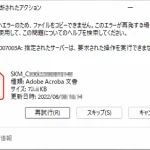
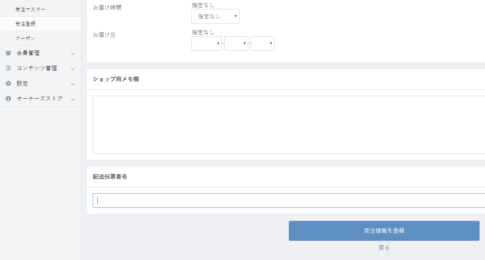
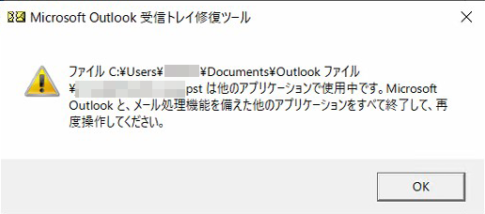


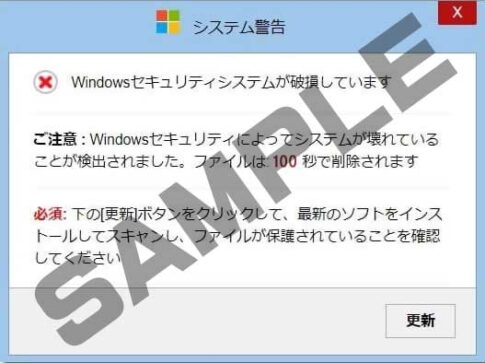
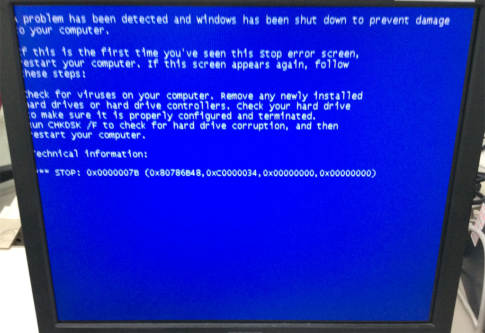




コメントを残す